
Различные вирусы и шпионские программы не редкость в наше время. Они подстерегают везде. Посещая любой сайт, мы рискуем заразить свою систему. В борьбе с ними помогают разного рода утилиты и программы, которые эффективно обнаруживают вредоносное ПО и ликвидируют его.
Одна из таких программ — SpyBot Search and Destroy. Ее название говорит само за себя: «найти и уничтожить». Сейчас мы изучим все ее возможности, дабы понять, действительно ли она такая грозная.
Сканирование системы
Это стандартная возможность, которая есть у всех программ подобного рода. Однако принцип ее действия у всех разный. Спайбот не проверяет каждый файл подряд, а сразу же отправляется в наиболее уязвимые места системы и ищет затаившиеся там угрозы.
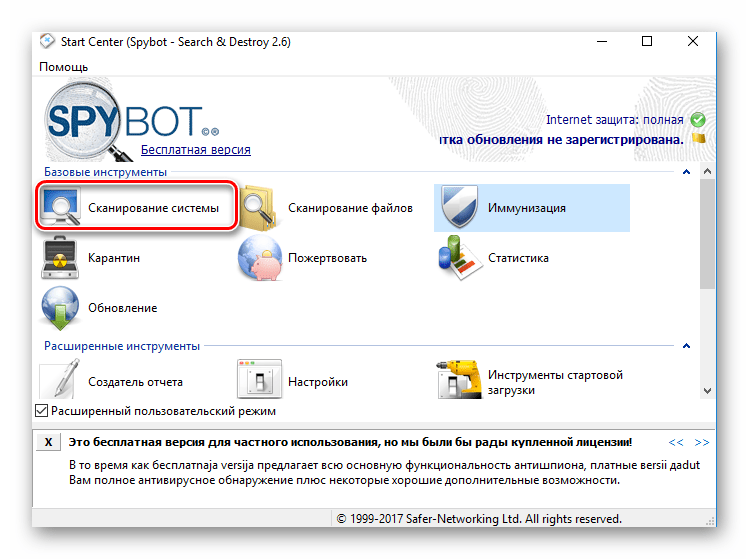
Очистка системы от мусора
Перед тем как взяться за поиск угроз, SpyBot предлагает произвести очистку системы от мусора — временных файлов, кэша и прочего.
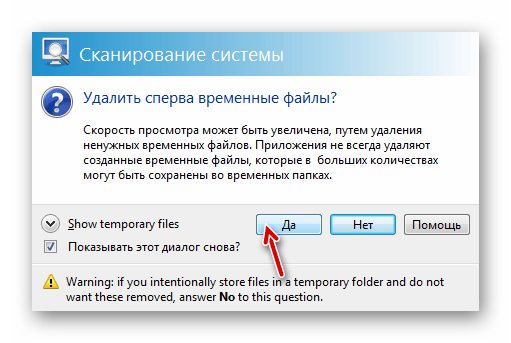
Индикатор «Уровень угрозы»
Программа покажет вам все проблемы, которые сможет выявить. Рядом с ними будет расположена полоса, частично заполненная зеленым цветом, она носит оценочный характер. Чем она длиннее, тем опаснее угроза.
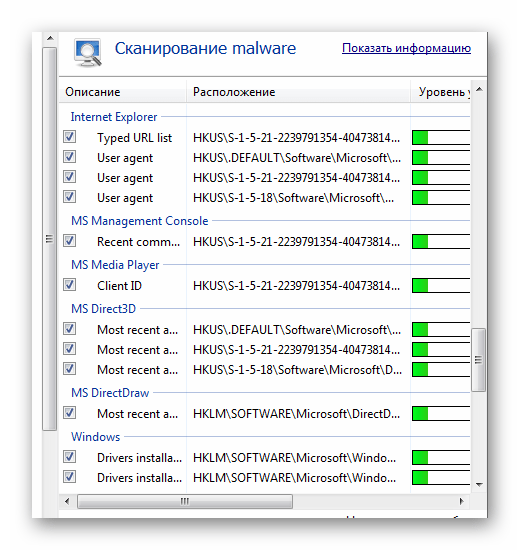
Не стоит волноваться, если полосы будут такими, как на скрине. Это низшая степень опасности. Конечно, по желанию, вы можете устранить эти угрозы, нажав на кнопку «Исправить отмеченное».
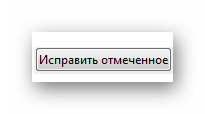
Сканирование файлов
Как и любая порядочная антивирусная программа, Спайбот имеет функцию проверки конкретного файла, папки или диска на наличие угроз.
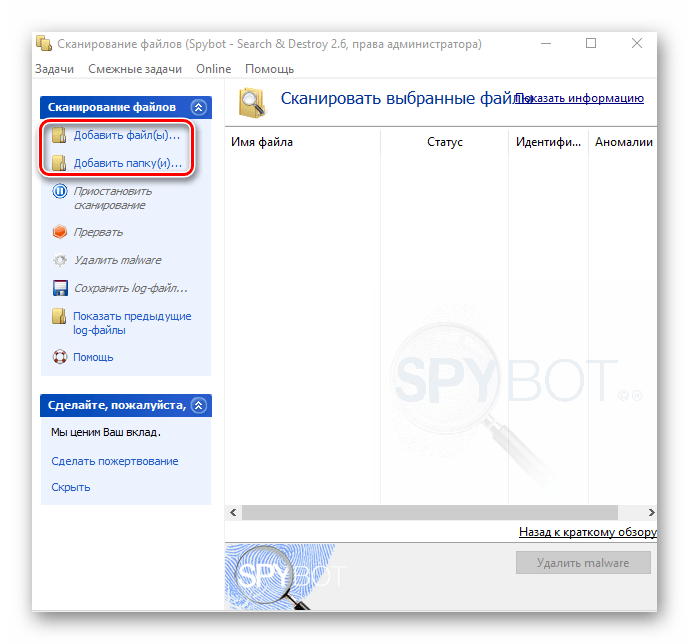
Иммунизация
Это новая, уникальная функция, которую вы не найдете в других подобных программах. Она совершает предупредительные меры для защиты важных компонентов системы. Точнее, SpyBot делает браузерам защитную «прививку» от различных шпионов, вредных cookies, вирусных сайтов и т.д.
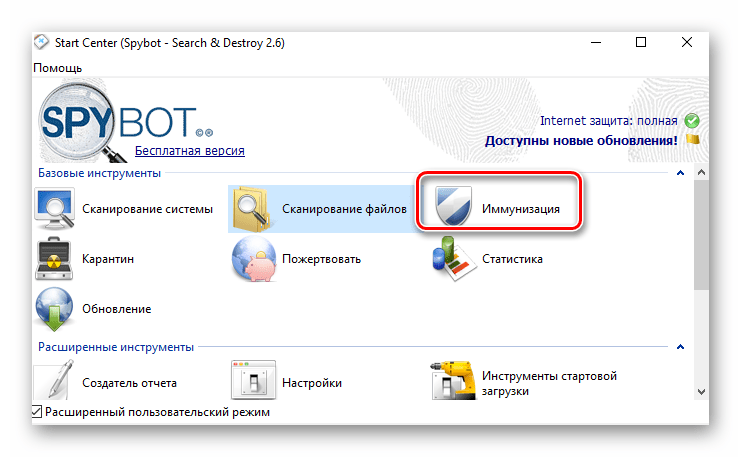
Создатель отчета
Программа имеет расширенные инструменты. Большинство из них будут доступны, если приобрести платную лицензию. Однако есть и бесплатные. Один из них — «Создатель отчета», который соберет все Log-файлы и скомпонует в один. Это нужно, если вы столкнулись с серьёзной угрозой и сами вряд ли справитесь. Скомпонованный лог можно будет скинуть профессионалам, которые подскажут, что делать.
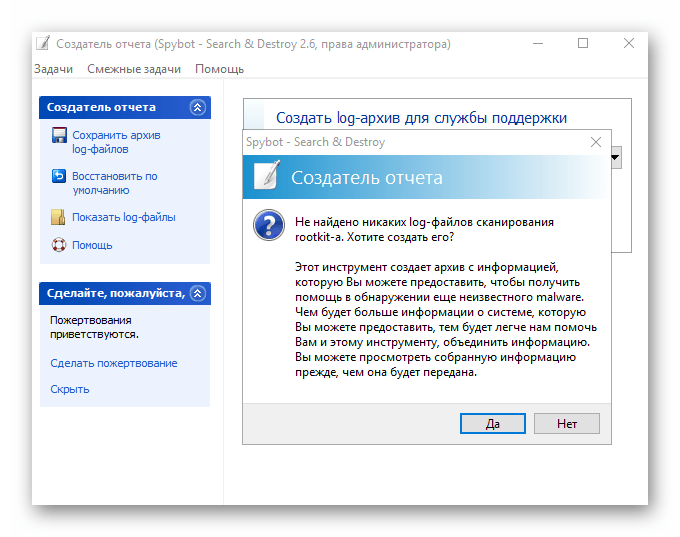
Инструменты стартовой загрузки
Это обширный пакет инструментов, с помощью которого можно просматривать (а в некоторых случаях и изменять) содержимое автозапуска, перечень установленных на ПК программ, файл Hosts (доступно редактирование), запущенные процессы и прочее. Все это может понадобиться и обычному пользователю, так что рекомендуем туда заглянуть.
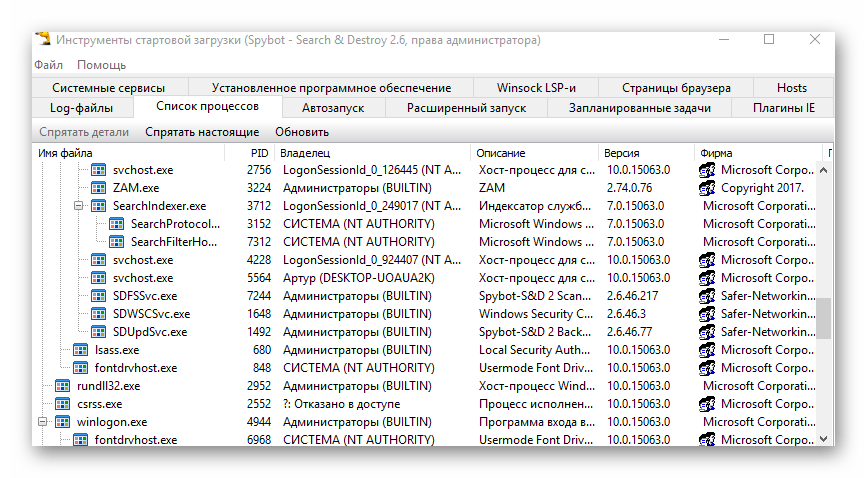
Менять что-либо в данном разделе рекомендуется только опытным пользователям, ведь все изменения отражаются на реестре Windows. Если вы таковыми не являетесь, лучше ничего там не трогайте.
Как убрать программу из автозагрузки на Windows XP
Изменяем файл hosts в Windows 10
Rootkit сканер
Здесь все очень просто. Функция обнаруживает и устраняет руткиты, позволяющие вирусам и вредоносным кодам скрываться в системе.

Портативная версия
Далеко не всегда есть время устанавливать дополнительные программы. Поэтому было бы неплохо сохранять их на флешку и запускать где угодно и когда угодно. SpyBot предоставляет такую возможность благодаря наличию портативной версии. Ее можно загрузить на USB-носитель и запускать на нужных устройствах.
Достоинства
- Наличие портативной версии;
- Множество полезных функций;
- Дополнительные инструменты;
- Поддержка русского языка.
Недостатки
- Наличие целых двух платных версий, в которых представлен ряд дополнительных и полезных функций.
Можно с уверенностью сказать, что SpyBot — это отличное решение, которое выявит и ликвидирует всех шпионов, руткиты и прочие угрозы. Обширный функционал делает программу по-настоящему мощным решением в борьбе со вредоносным и шпионским ПО.
Пользование антишпионской программой Spybot — Search & Destroy
Главное окно программы условно разделено на две части: слева распложено меню, справа отображается его содержимое (рис. 6.26).
Рис. 6.26. Главное окно программы Меню состоит из следующих пунктов:
• Найти и Уничтожить — проверка компьютера на наличие вредоносных продуктов (рис. 6.27);
• Восстановить — если удален безвредный объект, это действие можно отменить;
• Иммунизация — защита системы от вредоносных программ, для включения которой необходимо нажать кнопку Immunize (рис. 6.28);
• Поиск обновлений — добавление информации о новых угрозах и обновление самой программы;
• Пожертвования — здесь можно отблагодарить разработчиков, пожертвовав на соответствующем сайте любую сумму денег.
Рис.6.27. Содержание меню Найти и Уничтожить
Рис. 6.28. Иммунизация
ПРОВЕРКА КОМПЬЮТЕРА
Чтобы запустить поиск шпионских программ на вашем компьютере, в главном окне (см. рис. 6.26) нажмите кнопку Начать проверку или эту же кнопку в меню Найти и Уничтожить (см. рис. 6.27). Остается только дождаться окончания сканирования, когда на экран будут выведены результаты проверки (рис. 6.29).
Рис. 6.29. Результаты сканирования
Как видите, обнаружено 20 проблем, которые необходимо устранить. Для этого нажмите кнопку Устранить отмеченные проблемы, расположенную вверху (над изображением бинокля), и подтвердите свое намерение, нажав Да (рис. 6.30).
Рис. 6.30. Подтверждение удаления
Примечание
Некоторые проблемы могут быть устранены только при следующей загрузке компьютера.
Следует отметить, что Spybot — Search & Destroy со своей работой справляется прекрасно. Кроме отлично реализованного поиска и удаления нежелательного программного обеспечения заслуживает внимания функция иммунизации, защищающая компьютер от проникновения вредоносных приложений.
В этой статье речь пойдет о программе под названием SpyBot Search & Destroy. Это чудо программа занимается поиском и удалением таких вредоносных программ как Spyware (Шпионские программы). Вы можете сказать что у вас есть антивирус и этого вам достаточно, но по правде говоря этого иногда бывает недостаточно. Конечно, вы можете вручную следить за тем, какие сайты вы посещаете и что загружаете, но опять же, этого вам будет недостаточно. Для «полного счастья» вы должны иметь дополнительную защиту к антивирусной программе, позволяющий сканировать и очищать компьютер от вредоносных программ.
Возможно вы задаетесь вопросом: А что такое вредоносная программа? Об этом вы можете узнать в этой статье. Ну что же, теперь собственно перейдем к самой программе SpyBot Search & Destroy.
Установка SpyBot Search & Destroy
Установка программы очень простая и займет всего пару минут. Но сначала перейдите в официальный сайт программы по и скачайте на компьютер установочный файл программы (если не можете найти ссылку для скачивания, то в конце данной статьи я привел скриншот, где показана ссылка). После того, как скачали, запустите установку, и первым делом программа спросит вас о пожертвовании. Выберите первый вариант, если хотите установить программу бесплатно:

Затем вас спросят о способе использования программы. Вы можете оставить настройки по умолчанию, выбрав первый пункт, или пройтись по более продвинутому пути, выбрав второй пункт. Здесь все на ваше усмотрение, в любом случает это можно изменить позже, если вы передумаете.

Если вы пошли по расширенному пути, то через несколько простых шагов появится вот такое окно:

Если галочки напротив пункта Переводы не стоит, то рекомендуем поставить галочку, чтобы интерфейс программы был на русском. Если галочка есть, то все нормально, нажмите далее.
Далее появиться окно выбора дополнительных задач, рекомендуем оставить все как есть. Нажмите Далее.

В следующем окне нажмите Установить. Как только завершится процесс установки, откроется окно (рис. ниже), нажмите Завершить, оставив галочки по умолчанию.

Обратите внимание, программа будет занимать приличное количество пространства (135мб) на жестком диске. Также, если все эти опции и непонятные окна вам не нравятся, вы можете пойти по легкому пути, выбрав пункт Я хочу быть защищенным, без необходимости каких-либо действий в начале установки. Но большого значения это не имеет, т.к. это ни на что особо не влияет.
После установки запустите программу.
На этом этапе рекомендую вам сделать резервную копию реестра. Потому что в основном программа будет работать с реестром и внесет в него изменения при необходимости, а в случае чего у вас будет копия реестра под рукой.
Start Center SpyBot Search & Destroy

Как вы заметили, интерфейс программы очень даже понятный и простой в использовании. В основном вы будете использовать опции в базовых инструментах: Сканирование системы, Сканирование файлов, Иммунизация, Карантин, Пожертвование, Статистика и Обновление. Есть еще Расширенные инструменты и Профессиональные инструменты. Также на самом низу окна отображаются советы и рекомендации, но к сожалению на английском языке.
Базовые инструменты
Прежде, чем приступить к сканированию или делать какие-либо настройки, имеет смысл сделать обновление антишпионской базы программы, т.к. это позволит программе сканировать и обнаруживать самые последние угрозы.

Рекомендуется делать обновления регулярно, потому что без свежих обновлений программа обнаружит не все вредоносные программы. После обновления нажмите и откройте опцию Сканирование системы, и нажмите Начать сканирование.

Этот процесс может занять некоторое количество времени, так что запаситесь терпением. После проверки программа покажет вам список найденных проблем, нажмите Исправить отмеченное.
В моем случае программа нашла 42 проблемы. Если у вас что то пойдет не так после устранения проблем, вы всегда можете восстановить измененные и удаленные файлы из карантина, либо восстановив ранее созданную резервную копию реестра.
Функция Сканирование файлов прекрасно подойдет к выборочному сканированию файлов и папок. Тем не менее вы не всегда можете предварительно угадать где находиться угроза, поэтому иногда лучше всего делать полное сканирование системы. Но функция прекрасно подойдет для единичного сканирования подозрительных папок или файлов.

Иммунизация — как следует из названия, эта опция позволяет предотвращать вредоносные программы, блокируя доступ к сайтам, содержащих вредоносное и нежелательное ПО с помощью черного списка. Но это функция работает только с браузерами FireFox и Internet Explorer. С Chrome эта функция работать не будет.

Карантин содержит все ранее удаленные программой элементы. В случае чего здесь вы можете восстановить эти элементы.

Расширенные и профессиональные инструменты
Под базовыми инструментами есть расширенные инструменты и профессиональные инструменты. Недоступные опции серого цвета доступны только в премиум версии программы.

Опция Создатель отчета позволяет вам создать файл, содержащий всю необходимую информацию для службы поддержки Spybot. Она вам пригодиться только тогда, когда вы будете нуждаться в технической поддержке со стороны разработчиков программы. Не уверен, что кто-то активно пользуется этой опцией.
В Инструментах стартовой загрузки вы можете выбрать какие программы будут запускаться автоматически при запуске системы. Но в целом это требует немного технического знания, поэтому мы не рекомендуем вам копаться в этой функции.
Rootkit сканер удаляет вредоносные программы, использующих руткит технологию. Рекомендуем использовать, очень полезная штука.
Также здесь расположены настройки, что немного странно, но тем не менее они достаточно продвинутые.
Чтобы скачать программу, кликните по ссылке выше и откроется страница как на изображении ниже:

Если вам трудно найти ссылку для скачивания, то я вам показал на скриншоте выше.
